掌握快速输入乘号(×)的技巧
在现代的数字化生活中,快速、准确地输入各种符号是提升工作效率的重要一环。乘号(times)作为数学和计算中不可或缺的符号,在日常文档编辑、编程、数据处理等多个场景中频繁出现。为了帮助大家掌握在不同设备和软件中快速输入乘号的方法,本文将从电脑键盘操作、手机及平板输入、办公软件快捷键、编程语言应用以及特殊符号输入法这五个维度进行详细介绍。
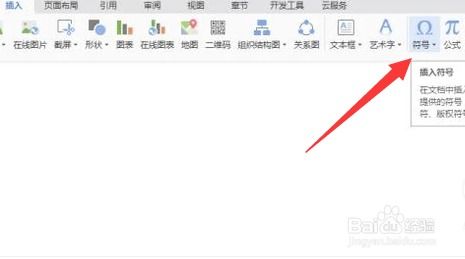
一、电脑键盘操作
1. 使用标准键盘
对于大多数桌面电脑的标准键盘而言,乘号并不直接作为一个独立按键存在,但你可以通过几种快捷键组合或特殊按键来输入。

Shift + 8:在多数英文布局的标准键盘上,按住Shift键并同时按下数字8键(通常位于键盘右上角),可以得到星号(*),在多数计算上下文中,星号被视为乘号的替代品。

Alt 键组合:在一些系统中,可以通过按住Alt键并输入特定的数字代码来输入特殊字符。例如,在Windows系统中,Alt + 0215会生成乘号(×)。需要注意的是,这里使用的数字代码是在数字小键盘上输入的,而不是主键盘区的数字键。
Num Lock开启的小键盘:如果你的键盘带有数字小键盘区域,并且Num Lock已激活,某些型号的键盘可能在数字小键盘上有直接的乘号键。
2. 特殊字符映射工具
大多数操作系统都内置了字符映射表工具,可以帮助你找到并复制几乎任何特殊字符,包括乘号。
Windows:打开“开始”菜单,搜索“字符映射表”,选择后,在窗口中找到乘号并点击它,然后选择“复制”或直接拖动到目标文档中。
macOS:可以通过“字符检视器”(Character Viewer)来查找乘号。你可以通过快捷键Control + Command + 空格键来快速打开。
二、手机及平板输入
在移动设备上输入乘号相对简单,尤其是在智能设备上,它们通常支持多种输入方式和语言。
1. 使用键盘符号面板
英文键盘:在英文输入模式下,大多数移动设备的键盘都会有一个符号面板,你可以在里面找到乘号(通常是星号*)。
符号和特殊字符面板:许多移动键盘应用程序,如iOS的内置键盘和Android上的Gboard,都有一个专门的符号或特殊字符面板,通过长按字母键或特定的符号键来访问。
2. 利用第三方输入法
第三方输入法应用如SwiftKey、Fleksy等,通常提供更丰富的符号库和更直观的界面,让你更容易找到乘号。
三、办公软件快捷键
在办公软件中,尤其是Microsoft Office、Google Docs、WPS等,虽然它们主要通过上述方式输入乘号,但还有一些特定技巧可以提升效率。
1. 插入符号功能
大多数办公软件都有一个“插入符号”或“插入特殊字符”的功能,它允许你浏览和选择广泛的字符集,包括乘号。通常可以通过“插入”菜单或快捷键(如Ctrl + F9)来访问这个功能。
2. 自动更正
你可以利用自动更正功能,为常用的字符组合设置一个快捷方式。例如,在Word中,你可以设置将“xx”自动更正为“×”,当你输入“xx”并按下空格键时,它会自动替换为乘号。
四、编程语言应用
在编程中,乘号不仅用于数学运算,还可能用于特定语言的语法。因此,在不同的编程语言中,输入乘号的方式有所不同。
1. 直接使用符号
大多数语言:如Python、Java、C等,可以直接使用星号(*)作为乘号。
LaTeX:在数学排版语言中,乘号可以通过`times`命令(如`a \times b`)或者更简单的符号`a \cdot b`(点乘)来表示。
2. 特殊符号或库
HTML/CSS:在网页设计中,乘号可以通过HTML实体`×`(`×`)来表示,或者通过CSS使用Unicode编码(`\u00D7`)。
JavaScript:JavaScript本身支持使用星号,但如果你在处理数学公式,可能需要引入如MathJax这样的库来正确显示LaTeX语法中的乘号。
五、特殊符号输入法
对于那些需要频繁输入特殊符号的用户,可以考虑使用专门设计的特殊符号输入法软件。
1. 专业符号输入法
这些软件通常集成了大量特殊符号,包括数学符号、货币符号、标点符号等,并且提供了快速的搜索和输入功能。一些例子包括UnicodeInput、SymbolUtility等。
2. 输入法插件
对于常用的输入法如搜狗、百度等,用户可以通过安装特定的插件或扩展来增加对特殊符号
- 上一篇: 田螺的食性是什么?
- 下一篇: 病变歌曲的完整歌词内容
新锐游戏抢先玩
游戏攻略帮助你
更多+-
11/07
-
11/07
-
11/07
-
11/07
-
11/07









